حذف همه تصاویر از یک فایل Word
اگر می خواهید به سرعت همه تصاویر و گرافیک ها را از یک سند Microsoft Word حذف کنید ، بهتر است که از یک گزینه داخلی برای حذف همه آنها به یکباره استفاده کنید. در اینجا نحوه انجام این کار آورده شده است.
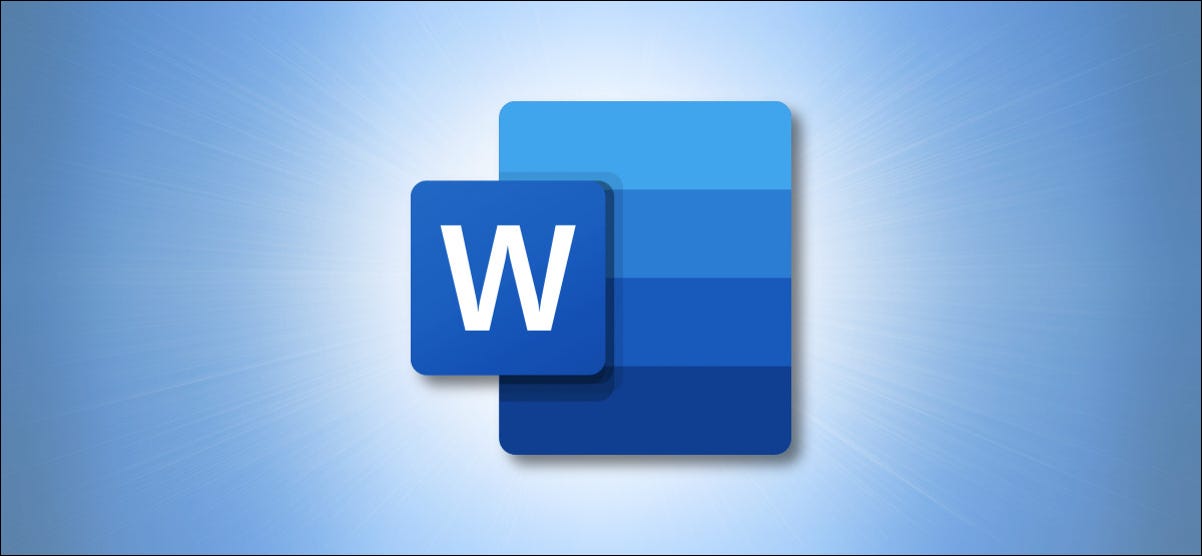
Microsoft Word شامل ویژگی ای به نام “Find and Replace” برای یافتن موارد در اسناد شما و جایگزینی آنها با موارد دلخواه است. با استفاده از این ویژگی می توانید تمام تصاویر موجود در سند خود را بیابید و هیچ چیز را جایگزین آنها نکنید. با این کار تصاویر برداشته می شود و آن مکان خالی باقی می ماند.
به عنوان یک اشکال جزئی ، این روش همچنین تمام نمودارها و شکل ها را از سند شما حذف می کند. ادامه مطلب را بخوانید.
چگونه همه تصاویر را از یک سند Word حذف کنیم ؟
برای شروع حذف تصاویر ، سند خود را با Microsoft Word باز کنید. در فهرست بالای پنجره ، روی زبانه «Home» کلیک کنید. سپس روی “Replace” در بخش “Editing” در نوار ابزار کلیک کنید.
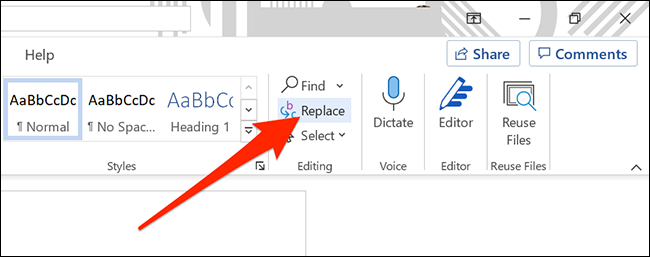
در پنجره “Find and Replace” که باز می شود ، روی کادر “Find what” کلیک کنید. در جعبه ، تایپ کنید:
^ g
(به طور متناوب ، می توانید روی دکمه “More” کلیک کنید ، و سپس “Special” و “Graphic” را از فهرست انتخاب کنید. Word یک “g^” را برای شما وارد می کند.)
در این حالت ، “g^” کد خاصی است که به معنی “گرافیک” است. این برچسب “گرافیکی” شامل تمام تصاویر ، نمودارها یا نمودارهای سند شما است. اما نگران نباشید ، اگر اشتباهی چیزی را بردارید می توانید بعداً این مرحله را واگرد کنید.
بعد ، روی “Replace All” در پایین پنجره کلیک کنید.
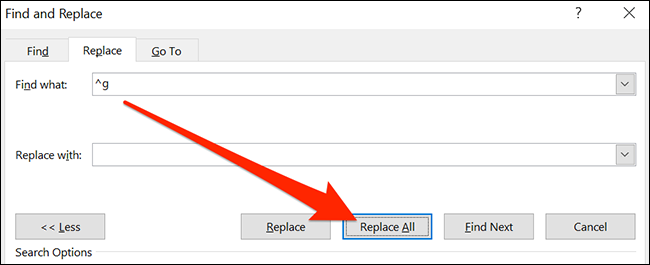
تمام تصاویر موجود در سند شما برداشته خواهد شد. اگر می خواهید آنها را برگردانید ، Ctrl + Z را در ویندوز یا Command + Z را در Mac فشار دهید تا روند حذف لغو شود. یا ، در صورت لزوم می توانید تصاویر را دوباره وارد کنید .











دیدگاه ها